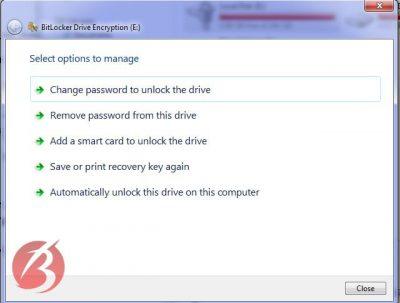اطلاعاتی که درون سیستم کامپیوترتان قرار دارد بسیار مهم است و نمی خواهید از طریق هکر ها اطلاعاتتان به سرقت برود . لازمه ی اینکار قرار دادن یک رمز عبور قوی بر روی درایو هایی که اطلاعات در آن قرار دارد و از آن جایی که با قرار دادن یک پسورد ساده عبور از آن و دور زدن قفل صفحه ورود کار آسانی است در این مقاله از کمک رایانه برتر رایانه به شما نحوه قفل کردن و قرار دادن رمز عبور درایو ها از طریق برنامه ارائه خواهیم داد به گونه ای که بتوان علاوه بر رمز گذاری هارد بتوان دیوار های قابل حمل مانند هارد ، فلش و غیره را نیز رمز گذاری کنید . پس در ادامه با ما همراه باشید .
نحوه قفل کردن و قرار دادن رمز عبور درایو ویندوز با BitLocker
جهت فعال نمودن BitLocker بر روی درایویی که می خواهید رمز عبور قرار دهید باید در قسمت فایل اکسپلورر ویندوز راست کلیک کنید.
سپس گزینه Turn on BitLocker را تب کنید .
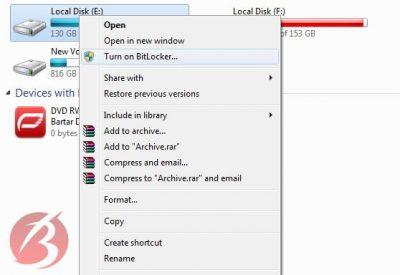
در صفحه باز شده در کادر اول رمز عبوری را که می خواهید برای قفل نمودن درایو قرار دهید را وارد نمایید .
در کادر دوم مجدد رمز عبور وارد شده را تایپ کنید .

توجه داشته باشید رمز عبور وارد شده باید حاوی حروف بزرگ و کوچک ، اعداد ، فضا و نماد ها باشد .
بعد از وارد نمودن رمز عبور و کلیک بر روی دکمه Next این امکان برایتان وجود دارد که در صفحه ظاهر شده کلید را در اکانت مایکروسافت ، فلش مموری و فایل ذخیره و حتی پرینت بگیرید .
با این روش کلید در جای امنی می توان قرار دهید .

در صورتی که BitLocker در ویندوز تان فعال نیست با استفاده از دستور العمل زیر آن را فعال کنید :
در قسمت منوی استارت کلمه BitLocker را تایپ کنید .
در جست و جو های بالا آمده Manage BitLocker را انتخاب کنید .
در لیست درایو ها درایوی که می خواهید قفل گذاری شود را انتخاب و بر روی Turn on BitLocker کلیک کنید .
هم چنین می توانید در قسمت کنترل پنل گزینه System and Security را انتخاب کنید .
سپس وارد BitLocker Drive Encryption شوید .
نحوه غیر فعال نمودن BitLocker جهت باز کردن قفل درایو ویندوز
در صورتی که با موفقیت توانستید با استفاده از روش ارائه شده قفل درایوهای ویندوزتان را رمز گذاری کنید و حالا قصد باز کردن آن را دارید باید رمز خود را تایپ یا فلش مموری را به سیستم متصل کنید . با کلیک بر روی درایو از شما می خواهد رمز درایو قفل شده را وارد کنید تا با این کار درایو باز شود .
در صورت غیر فعال نمود بیت لاکر یا مدیریت درایو قفل شده بر روی درایو قفل شده راست کلیک کنید و بعد Manage BitLocker را انتخاب کنید تا مستقیم وارد صفحه زیر شوید .
با توجه به گزینه های موجود تغییرات را اعمال کنید .